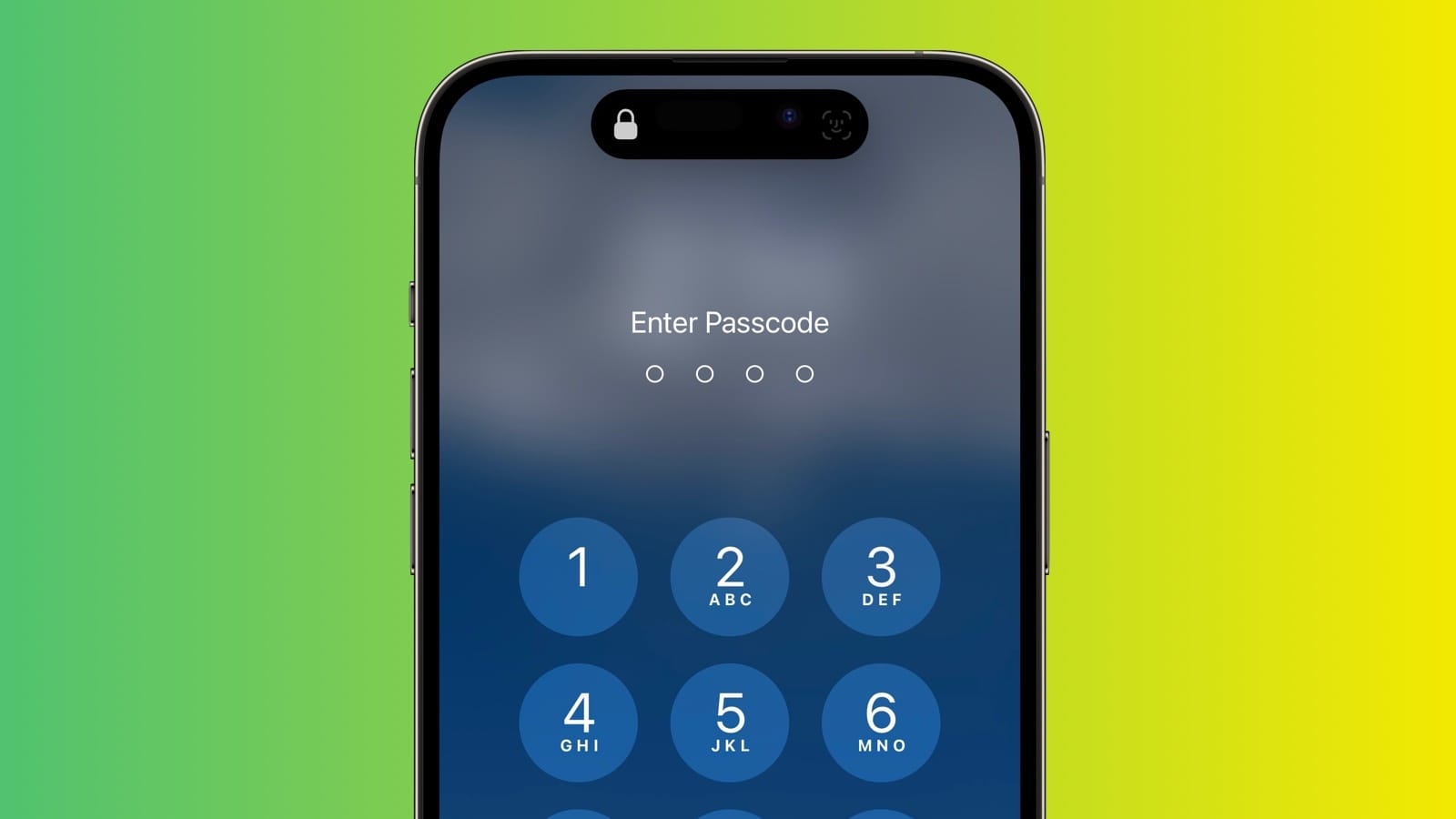Вчера Apple выпустила iOS 17.3, где нам, со своей стороны, интересна функция «Защита украденного устройства», что повышает уровень безопасности, когда iPhone находится вдали от привычных мест, таких как дом или работа, и помогает защитить учётные записи и личную информацию в случае кражи смартфона.
Чтобы включить «Защиту украденного устройства» на iPhone, вам нужно выполнить следующие шаги:
- Убедитесь, что вы используете двухфакторную аутентификацию для своего Apple ID и настроили или включили на iPhone код-пароль устройства, Face ID или Touch ID, Локатор и параметр «Важные геопозиции» (Службы геолокации).
- Откройте приложение «Настройки» и выберите «Face ID и код-пароль».
- Введите код-пароль своего устройства.
- Нажмите, чтобы включить функцию «Защита украденного устройства».
При включении новой опции защиты от кражи вам потребуется дополнительная аутентификация с помощью Face ID или Touch ID для выполнения ряда действий, включая просмотр паролей и ключей, хранящихся в iCloud Keychain, подачу заявки на получение новой Apple Card (в доступных регионах), отключение режима пропажи, удаление всего содержимого и настроек, использование способов оплаты, сохранённых в Safari, и так далее. Этот дополнительный шаг гарантирует, что вор не сможет выполнить эти действия с помощью одного лишь код-пароля от iPhone.
Для выполнения некоторых действий, связанных с безопасностью, требуется биометрическая аутентификация с помощью Face ID или Touch ID, без возможности ввода код-пароля или возврата.
Ещё по теме:
- Идеальная девушка с искусственным интеллектом зарабатывает на одиноких мужчинах $30 000 в месяц
- Функция определения уровня кислорода в крови с помощью Apple Watch спасла жизнь ребёнку на высоте 4 километров
- Samsung наперегонки с Apple разрабатывает систему контроля уровня сахара в крови, которая не травмирует кожу